
Su un iPhone, le foto sono un'enorme perdita di privacy potenziale. Includono non solo informazioni visive ma anche metadati Ciò potrebbe rivelare la tua posizione o quando è stata scattata la foto, tra gli altri fatti. Fortunatamente, è facile vedere quali app hanno accesso alle tue foto e revoca persino l'accesso se necessario. Ecco come.
Prima, aprire "Impostazioni" sul tuo iPhone.

In "Impostazioni," Toccare "Privacy."

In "Privacy", scorrere verso il basso l'elenco e tocca "Foto".
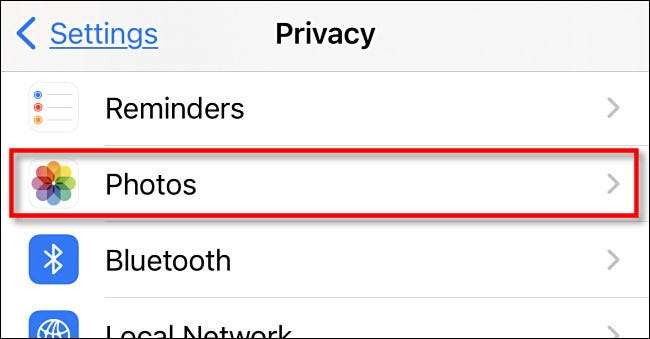
Dopo aver toccato "Foto", vedrai un elenco di app installate che hanno richiesto l'accesso alle tue foto. Accanto a ciascuno è uno stato che mostra una delle tre opzioni. Ecco cosa significano.
- Foto selezionate: L'app può accedere solo a una serie di foto selezionate manualmente.
- Tutte le foto: L'app può accedere a tutte le foto sul tuo dispositivo.
- Nessuno: L'app non può accedere a nessuna delle tue foto.
Per modificare queste impostazioni, toccare un nome dell'app nell'elenco.
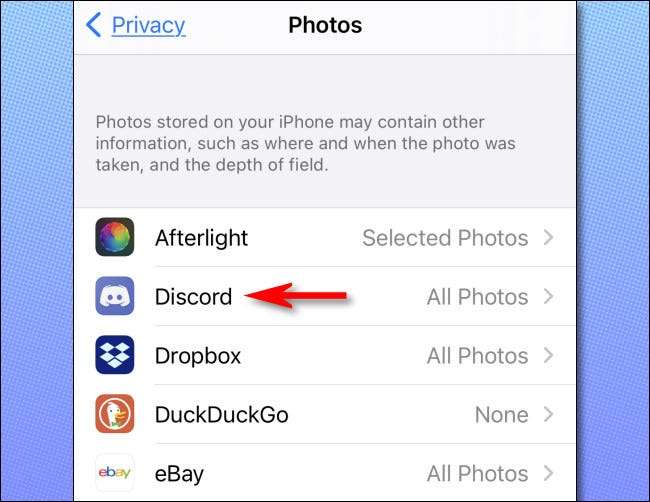
Nella schermata Dettagli per l'app, è possibile modificare se la particolare app selezionata può accedere alle tue foto. Per disattivare completamente l'accesso alle tue foto, seleziona "Nessuna".
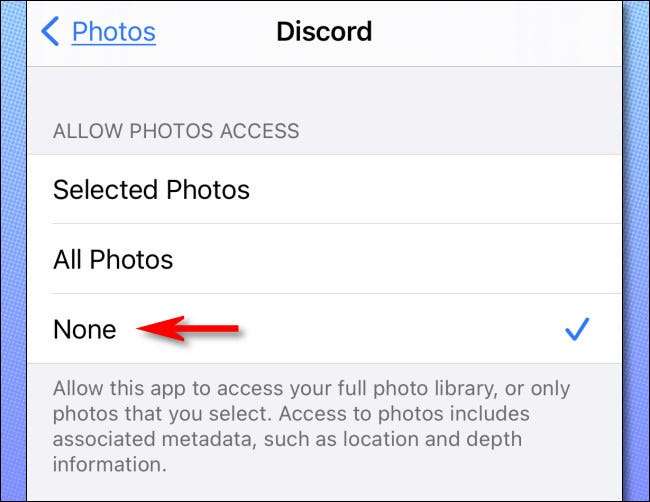
In alternativa, puoi scegliere "foto selezionate", e un pop-up visualizza la tua libreria fotografica.
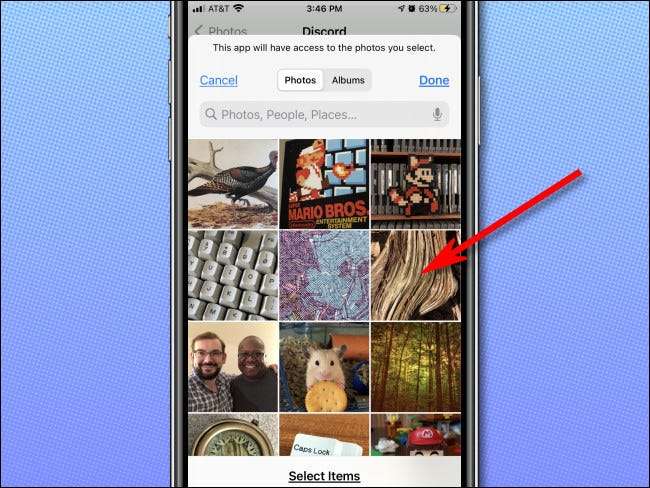
Tocca qualsiasi foto che desideri accedere all'app, quindi tocca "Fatto". Tutte le foto che non selezioni non saranno disponibili per l'app.
Dopodiché, tocca "Foto" nell'angolo per tornare indietro di una schermata, quindi uscire da "Impostazioni". Il cambiamento avrà effetto immediatamente. Se hai mai bisogno di cambiare nuovamente l'impostazione, basta rivisitare Impostazioni e GT; Privacy e GT; Fotografie.
Se hai tempo libero più tardi, potrebbe valere Esplorando altre impostazioni sulla privacy di iPhone . Potresti essere sorpreso di quanto il controllo sia nelle tue mani se prendi il tempo per prestare attenzione alle opzioni.
IMPARENTATO: Come controllare e stringere tutte le impostazioni sulla privacy del tuo iPhone







